
Mọi người thường tìm cách chuyển đổi PPT thành video vì nhiều lý do. Bằng cách chuyển đổi PowerPoint thành video, họ có được tệp phương tiện (ví dụ: mp4 cực kỳ dễ chia sẻ và mở. Bên cạnh các cơ hội chia sẻ tăng lên, định dạng video kết quả cho phép họ sử dụng nội dung của các bài thuyết trình của mình theo cách thường hấp dẫn hơn đối với khán giả.
Chuyển đổi PowerPoint PPT sang Video trực tuyến
Mặc dù ứng dụng PowerPoint được trang bị các chức năng cho phép người dùng chuyển đổi trang chiếu của họ thành video, nhưng quá trình tạo video hầu như không đơn giản. Bạn có thể thu được nhiều lợi ích hơn khi sử dụng một công cụ trực tuyến đơn giản như ứng dụng web PowerPoint to Video từ Aspose. Khi bạn đọc xong bài viết này, bạn sẽ học cách chuyển đổi PowerPoint PPT thành video bằng cách sử dụng trình chuyển đổi trực tuyến và bằng cách chạy mã trong C#, Java và C++.
Trình chuyển đổi PPT sang MP4 trực tuyến
- Truy cập trang Trình chuyển đổi PPT sang MP4 của Aspose Online.
- Nhấp vào Thả hoặc tải tệp của bạn lên.
- Tải lên bản trình bày PowerPoint mà bạn muốn chuyển đổi sang video MP4.
- Nhấp vào Chuyển đổi.
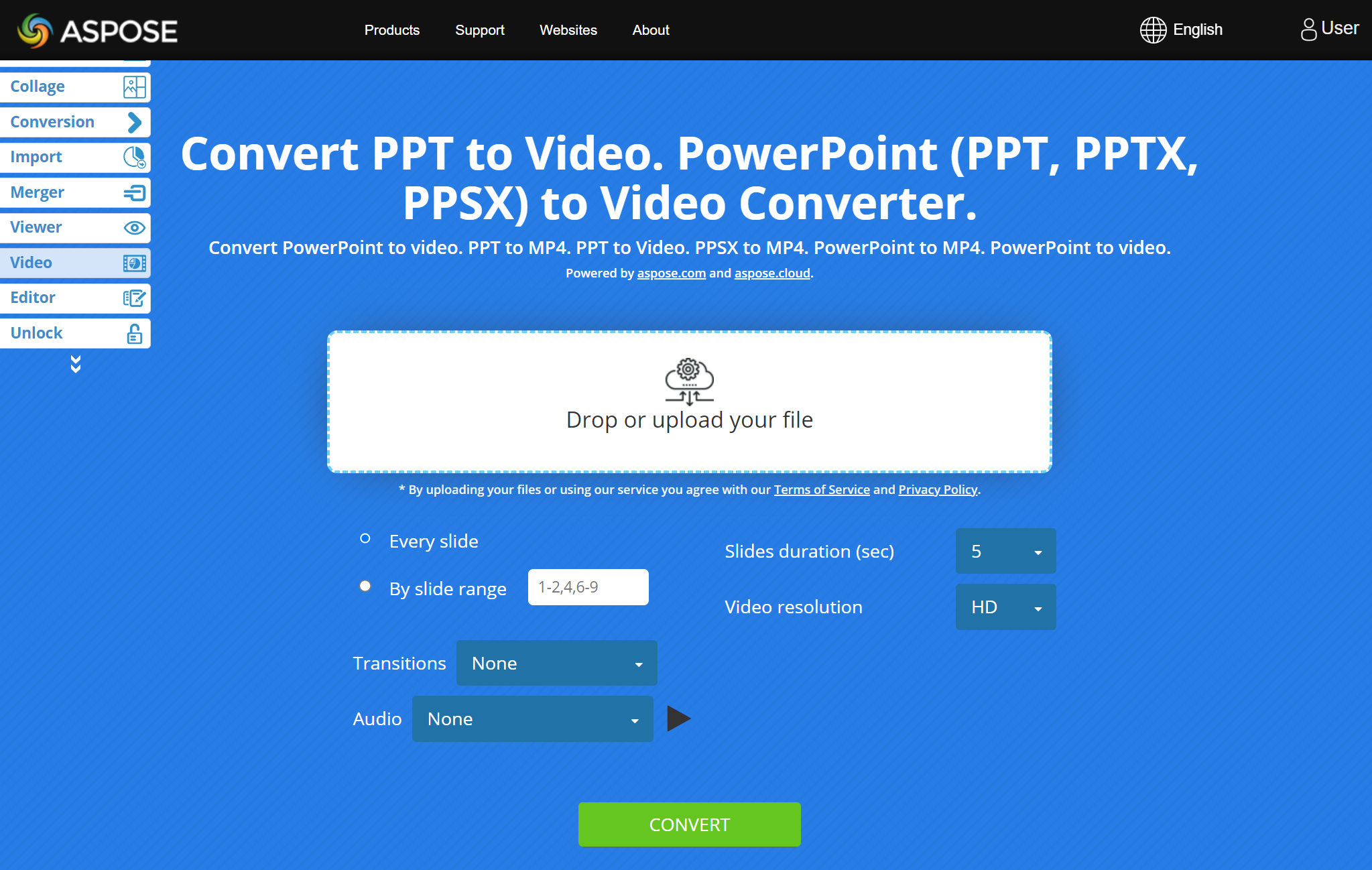
Trình chuyển đổi PPT sang MP4 trực tuyến cung cấp các tham số cho phép bạn:
- chỉ định những trang chiếu nào từ bản trình bày mà bạn muốn sử dụng trong video,
- thêm chuyển tiếp hấp dẫn,
- chỉ định thời lượng bạn muốn mỗi slide xuất hiện trong video,
- thêm âm thanh hoặc nhạc vào video và
- chọn chất lượng video ưa thích của bạn.
PowerPoint PPT sang MP4 - Câu hỏi thường gặp
Làm cách nào để chuyển đổi video PPT sang MP4 trực tuyến?
Sử dụng Trình chuyển đổi video PowerPoint sang MP4 trực tuyến của chúng tôi để chuyển đổi bản trình bày PPT thành tệp video. Tải lên bản trình bày của bạn, chỉ định các tham số hoặc tùy chọn ưa thích của bạn, sau đó nhấp vào Chuyển đổi.
Video kết quả ở định dạng nào?
MP4 là định dạng của video kết quả.
Mất bao lâu để chuyển đổi PowerPoint sang video?
Nó thường mất một vài phút. Thời gian cần thiết để chuyển đổi PowerPoint sang video tùy thuộc vào số lượng trang chiếu có liên quan, quá trình chuyển đổi đã chọn, chất lượng video đã chọn và các tham số khác ảnh hưởng đến hoạt động.
Tôi có thể chuyển đổi PowerPoint PPT thành video trên điện thoại thông minh của mình không?
Đúng. Bạn có thể sử dụng ứng dụng web Aspose PowerPoint to Video trên điện thoại di động của mình. Bộ chuyển đổi hoạt động theo cách tương tự trên thiết bị di động cũng như trên máy tính.
Chuyển đổi PPT sang video bằng mã
Sử dụng API Aspose, các nhà phát triển và ứng dụng có thể tạo khung dựa trên các trang chiếu PowerPoint (sau đó có thể chuyển đổi thành video), chuyển đổi bản trình bày sang các tệp khác, chỉnh sửa và thao tác với bản trình bày, v.v.
- Chuyển đổi PPT sang Video trong C#
- Chuyển đổi PPT sang Video trong Java
- Chuyển đổi PPT sang Video trong C++
- Khám phá API đám mây
Chuyển đổi PPT sang Video MP4 trong C#
- Sử dụng lệnh dotnet add package để thêm Aspose.Slides và FFMpegCore vào dự án của bạn:
- chạy
dotnet thêm gói Aspose.Slides.NET --version 22.11.0 - chạy
dotnet thêm gói FFMpegCore --version 4.8.0
- chạy
- Tải xuống ffmpeg tại đây.
- FFMpegCore yêu cầu bạn chỉ định đường dẫn đến ffmpeg đã tải xuống (ví dụ: được trích xuất vào “C:\tools\ffmpeg”):
GlobalFFOptions.Configure(FFOptions mới { BinaryFolder = @"c:\tools\ffmpeg\bin",} ); - Chạy mã C# sau để chuyển đổi PowerPoint PPT thành video:
using System.Collections.Generic;
using Aspose.Slides;
using FFMpegCore; // Will use FFmpeg binaries we extracted to "c:\tools\ffmpeg" before
using Aspose.Slides.Animation;
using (Presentation presentation = new Presentation())
{
// Thêm hình dạng nụ cười và sau đó tạo hoạt ảnh cho nó
IAutoShape smile = presentation.Slides[0].Shapes.AddAutoShape(ShapeType.SmileyFace, 110, 20, 500, 500);
IEffect effectIn = presentation.Slides[0].Timeline.MainSequence.AddEffect(smile, EffectType.Fly, EffectSubtype.TopLeft, EffectTriggerType.AfterPrevious);
IEffect effectOut = presentation.Slides[0].Timeline.MainSequence.AddEffect(smile, EffectType.Fly, EffectSubtype.BottomRight, EffectTriggerType.AfterPrevious);
effectIn.Timing.Duration = 2f;
effectOut.PresetClassType = EffectPresetClassType.Exit;
const int Fps = 33;
List<string> frames = new List<string>();
using (var animationsGenerator = new PresentationAnimationsGenerator(presentation))
using (var player = new PresentationPlayer(animationsGenerator, Fps))
{
player.FrameTick += (sender, args) =>
{
string frame = $"frame_{(sender.FrameIndex):D4}.png";
args.GetFrame().Save(frame);
frames.Add(frame);
};
animationsGenerator.Run(presentation.Slides);
}
// Định cấu hình thư mục nhị phân ffmpeg. Xem trang này: https://github.com/rosenbjerg/FFMpegCore#installation
GlobalFFOptions.Configure(new FFOptions { BinaryFolder = @"c:\tools\ffmpeg\bin", });
// Chuyển đổi khung thành video webm
FFMpeg.JoinImageSequence("smile.webm", Fps, frames.Select(frame => ImageInfo.FromPath(frame)).ToArray());
}
Nếu bạn muốn tìm hiểu thêm về Aspose.Slides cho khả năng của Aspose.Slides for .NET về chuyển đổi PowerPoint sang video, hãy đọc Chuyển đổi PowerPoint PPT sang video bài viết.
Chuyển đổi PPT sang MP4 trong Java
Cài đặt Aspose.Slides bằng cách làm theo hướng dẫn tại đây.
Tải xuống ffmpeg từ tại đây.
Thêm phần này vào tệp POM của bạn:
<dependency>
<groupId>net.bramp.ffmpeg</groupId>
<artifactId>ffmpeg</artifactId>
<version>0.7.0</version>
</dependency>
- Chạy mã Java sau để tạo video MP4 từ PowerPoint PPT:
Presentation presentation = new Presentation();
try {
// Thêm hình dạng nụ cười và sau đó tạo hoạt ảnh cho nó
IAutoShape smile = presentation.getSlides().get_Item(0).getShapes().addAutoShape(ShapeType.SmileyFace, 110, 20, 500, 500);
ISequence mainSequence = presentation.getSlides().get_Item(0).getTimeline().getMainSequence();
IEffect effectIn = mainSequence.addEffect(smile, EffectType.Fly, EffectSubtype.TopLeft, EffectTriggerType.AfterPrevious);
IEffect effectOut = mainSequence.addEffect(smile, EffectType.Fly, EffectSubtype.BottomRight, EffectTriggerType.AfterPrevious);
effectIn.getTiming().setDuration(2f);
effectOut.setPresetClassType(EffectPresetClassType.Exit);
final int fps = 33;
ArrayList<String> frames = new ArrayList<String>();
PresentationAnimationsGenerator animationsGenerator = new PresentationAnimationsGenerator(presentation);
try
{
PresentationPlayer player = new PresentationPlayer(animationsGenerator, fps);
try {
player.setFrameTick((sender, arguments) ->
{
try {
String frame = String.format("frame_%04d.png", sender.getFrameIndex());
ImageIO.write(arguments.getFrame(), "PNG", new java.io.File(frame));
frames.add(frame);
} catch (IOException e) {
throw new RuntimeException(e);
}
});
animationsGenerator.run(presentation.getSlides());
} finally {
if (player != null) player.dispose();
}
} finally {
if (animationsGenerator != null) animationsGenerator.dispose();
}
// Định cấu hình thư mục nhị phân ffmpeg. Xem trang này: https://github.com/rosenbjerg/FFMpegCore#installation
FFmpeg ffmpeg = new FFmpeg("path/to/ffmpeg");
FFprobe ffprobe = new FFprobe("path/to/ffprobe");
FFmpegBuilder builder = new FFmpegBuilder()
.addExtraArgs("-start_number", "1")
.setInput("frame_%04d.png")
.addOutput("output.avi")
.setVideoFrameRate(FFmpeg.FPS_24)
.setFormat("avi")
.done();
FFmpegExecutor executor = new FFmpegExecutor(ffmpeg, ffprobe);
executor.createJob(builder).run();
} catch (IOException e) {
e.printStackTrace();
}
Nếu bạn muốn tìm hiểu thêm về khả năng của Aspose.Slides dành cho Java về chuyển đổi PowerPoint sang video, hãy đọc Chuyển đổi PowerPoint sang MP4 video bài viết.
Tạo Video từ PPT trong C++
- Cài đặt Aspose.Slides bằng cách làm theo hướng dẫn được cung cấp tại đây.
- Tải xuống ffmpeg tại đây.
- Thêm đường dẫn đến
ffmpeg.exevào biến môi trườngPATH. - Chạy mã C++ này để chuyển đổi PPT sang MP4:
void OnFrameTick(System::SharedPtr<PresentationPlayer> sender, System::SharedPtr<FrameTickEventArgs> args)
{
System::String fileName = System::String::Format(u"frame_{0}.png", sender->get_FrameIndex());
args->GetFrame()->Save(fileName);
}
void Run()
{
auto presentation = System::MakeObject<Presentation>();
auto slide = presentation->get_Slide(0);
// Thêm hình dạng nụ cười và sau đó tạo hoạt ảnh cho nó
System::SharedPtr<IAutoShape> smile = slide->get_Shapes()->AddAutoShape(ShapeType::SmileyFace, 110.0f, 20.0f, 500.0f, 500.0f);
auto sequence = slide->get_Timeline()->get_MainSequence();
System::SharedPtr<IEffect> effectIn = sequence->AddEffect(smile, EffectType::Fly, EffectSubtype::TopLeft, EffectTriggerType::AfterPrevious);
System::SharedPtr<IEffect> effectOut = sequence->AddEffect(smile, EffectType::Fly, EffectSubtype::BottomRight, EffectTriggerType::AfterPrevious);
effectIn->get_Timing()->set_Duration(2.0f);
effectOut->set_PresetClassType(EffectPresetClassType::Exit);
const int32_t fps = 33;
auto animationsGenerator = System::MakeObject<PresentationAnimationsGenerator>(presentation);
auto player = System::MakeObject<PresentationPlayer>(animationsGenerator, fps);
player->FrameTick += OnFrameTick;
animationsGenerator->Run(presentation->get_Slides());
const System::String ffmpegParameters = System::String::Format(
u"-loglevel {0} -framerate {1} -i {2} -y -c:v {3} -pix_fmt {4} {5}",
u"warning", m_fps, "frame_%d.png", u"libx264", u"yuv420p", "video.mp4");
auto ffmpegProcess = System::Diagnostics::Process::Start(u"ffmpeg", ffmpegParameters);
ffmpegProcess->WaitForExit();
}
Đọc Chuyển đổi tệp PowerPoint thành video để biết thêm chi tiết.
Khám phá API đám mây
Bên cạnh các API tại chỗ, Aspose cung cấp các sản phẩm đám mây cho phép bạn chuyển đổi PowerPoint thành video hoặc các tệp khác, chỉnh sửa và thao tác với bản trình bày, nhập các tài liệu khác vào bản trình bày , vân vân.
Phần kết luận
Trong bài viết này, bạn đã biết cách chuyển đổi PowerPoint PPT sang video clip trực tuyến bằng cách sử dụng trình chuyển đổi PPT sang video miễn phí. Ngoài ra, bạn đã biết cách thực hiện chuyển đổi PPT sang video theo chương trình bằng các ngôn ngữ lập trình khác nhau.